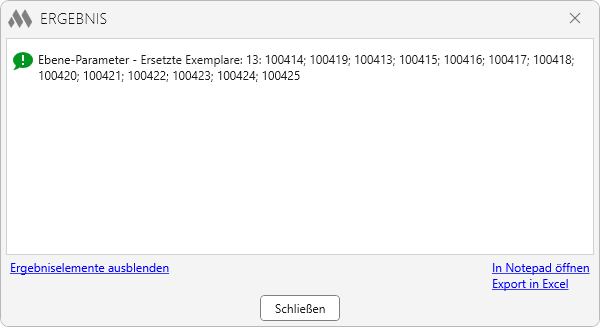Suchen und Ersetzen von Text in den Eigenschaften und Parametern von Objekten
Symbol
Verwandte Neuigkeiten und Artikel
Verwendung
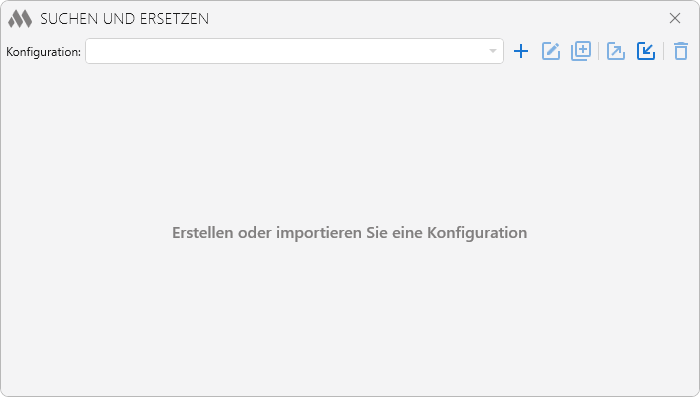
Um mit dem Plug-in zu arbeiten, müssen Sie zunächst eine Konfiguration erstellen, indem Sie auf  klicken. Die erstellten Konfigurationen können dupliziert
klicken. Die erstellten Konfigurationen können dupliziert  , umbenannt
, umbenannt  , exportiert
, exportiert  , importiert
, importiert  und gelöscht
und gelöscht  werden.
werden.
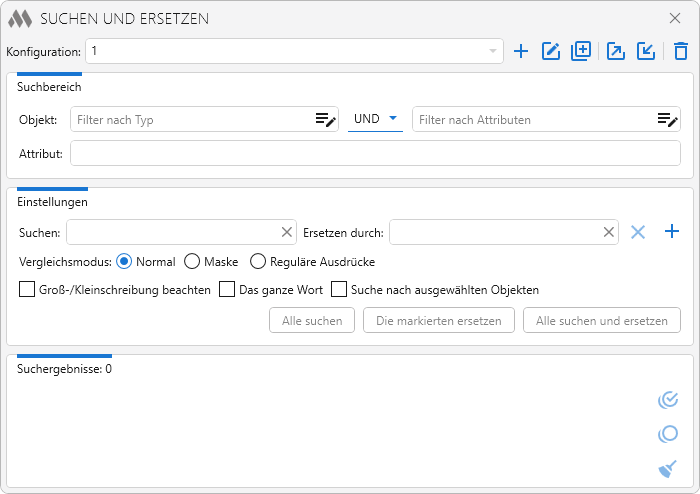
Das Plugin ist in drei Bereiche unterteilt: Suchbereich, Einstellungen und Suchergebnisse.
Die Objekte, in deren Parametern und Eigenschaften gesucht werden soll, werden mithilfe des Objektfilters festgelegt. Der Objektfilter umfasst einen Typfilter und einen Attributfilter, die sowohl einzeln als auch kombiniert mithilfe des logischen Operators UND/ODER verwendet werden können.
Der Bereich enthält Sucheinstellungen sowie Schaltflächen für die Ausführung von Suche und Ersetzung.
Suchen – Eingabefeld für den Suchwert.
Ersetzen durch – Eingabefeld für den zu ersetzenden Wert.
Mit der Schaltfläche

können zusätzliche Felder für Mehrfachsuchen hinzugefügt werden:
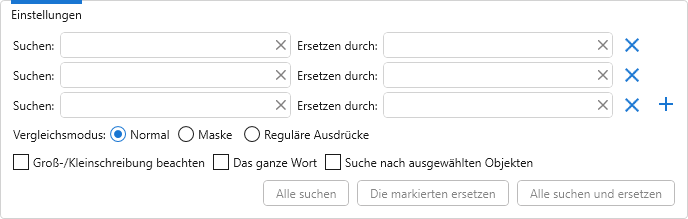
Vergleichsmodus:
Normal – Suche und Ersetzung nach exakten Übereinstimmungen.
Maske – Suche und Ersetzung mithilfe von Platzhaltern zum Austausch von Textteilen: * – beliebige Anzahl Zeichen, ? – ein beliebiges Zeichen, # – eine Ziffer. Wenn im Feld Suchen keine Platzhalter enthalten sind, bedeutet das * im Feld Ersetzen durch den gesamten gefundenen Textabschnitt, zu dem Präfixe und/oder Suffixe hinzugefügt werden können. Um Platzhalter als normale Zeichen zu verwenden, müssen sie mit einem "\" gekennzeichnet werden (\*, \?, \#, \\). Beispiele folgen später.
Regulärer Ausdruck – Suche und Ersetzung anhand eines Musters über reguläre Ausdrücke.
Groß-/Kleinschreibung beachten – Option zur Beachtung der Schriftgröße.
Das danze Wort – Option für die Suche nach vollständigen Wortübereinstimmungen.
Suche nach ausgewählten Objekten – Suche nur in den beim Start des Plug-ins ausgewählten Objekten.
Zum Starten von Suche und/oder Ersetzung stehen folgende Befehle zur Verfügung:
Alle suchen – führt die Suche in den angegebenen Objekten gemäß den Einstellungen aus und zeigt die Ergebnisse an. Wenn im Feld Suchen nichts eingegeben wurde oder der Objektfilter nicht eingestellt ist, ist die Schaltfläche deaktiviert.
Die markierten ersetzen – ersetzt die markierten Ergebnisse. Deaktiviert, wenn keine Markierungen gesetzt sind.
Alle suchen und ersetzen – führt die Suche aus und ersetzt alle gefundenen Werte ohne Anzeige der Ergebnisse. Deaktiviert, wenn das Feld Suchen leer ist.
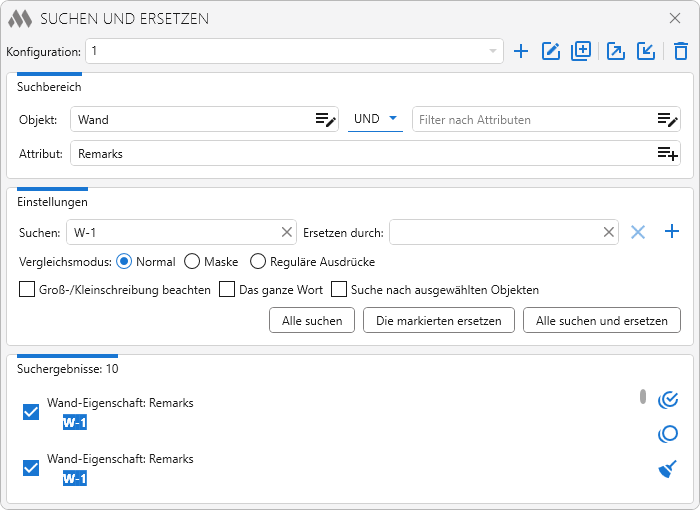
Die Suchergebnisse werden im unteren Bereich des Plug-ins angezeigt. Jede Position enthält eine Überschrift mit Objekt und Attribut sowie den Text mit Hervorhebung der gefundenen Übereinstimmung. Zum Ausführen des Befehls Die markierten ersetzen müssen die gewünschten Positionen markiert werden.
Zur Arbeit mit den Ergebnissen dienen folgende Schaltflächen:

– alle Positionen markieren.

– Markierung entfernen.

– Ergebnisliste löschen.
Beim Überfahren einer Ergebniszeile mit der Maus erscheint rechts ein Button  , der das Objekt im Modell anzeigt.
, der das Objekt im Modell anzeigt.
In Renga Version 5.1–8.7 wird die Suche in den Modellobjekten und allen Baugruppen durchgeführt. In Renga Version 8.8 und höher wird die Suche in den Objekten der aktuellen Ansicht (Modell oder Baugruppe) durchgeführt.
Beispiel 1. Es sollen alle Türmarkierungen „D-1“ auf den Ebenen 1 und 2 gefunden und in „D-2“ geändert werden.
Wir konfigurieren den Typfilter:
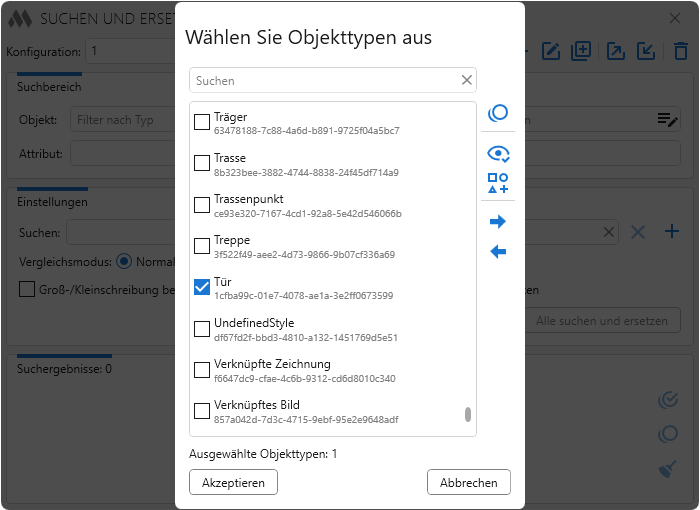
Wir wählen den logischen Operator „UND“. Dann konfigurieren wir den Attributfilter:
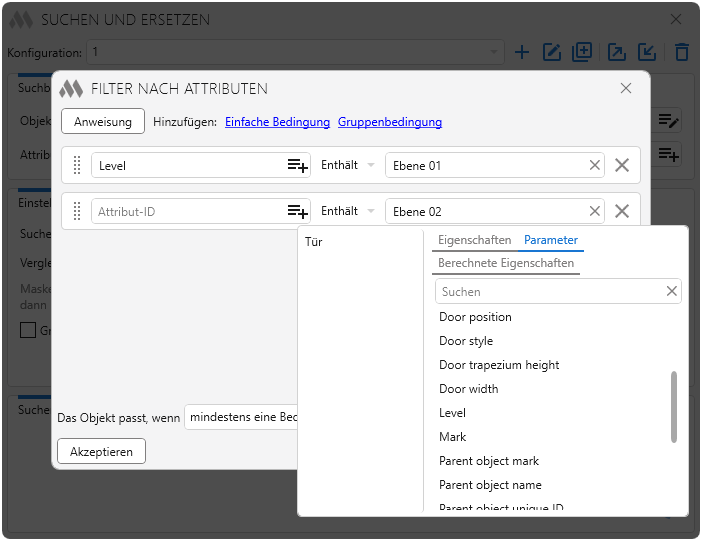
Wir füllen die Felder Attribut, Suchen und Ersetzen durch aus:
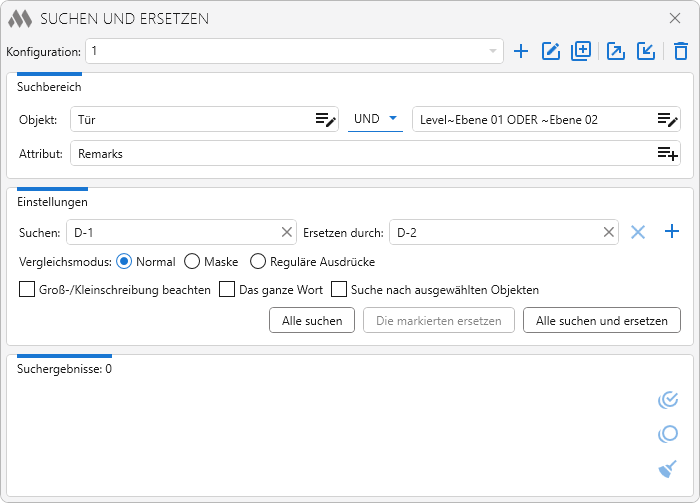
Wir klicken auf Alle suchen und ersetzen:
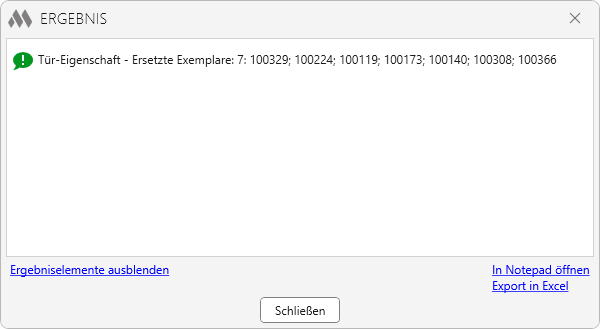
Beispiel 2. Der Parameter „Ebene“ soll von „Level 1“, „Level 2“ usw. auf „Ebene 01“, „Ebene 02“ usw. geändert werden.
Wir wählen den Vergleichsmodus Maske. Da nach dem Wort „Ebene“ sowohl ein- als auch zweistellige Zahlen stehen können, fügen wir zusätzliche Suchfelder hinzu:
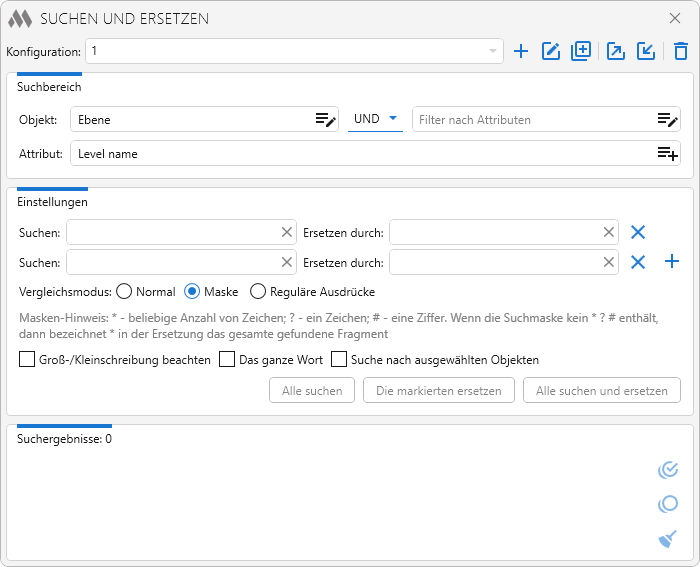
Wir ersetzen den variablen Teil durch Platzhalter in den Feldern Suchen und Ersetzen durch. Zur Sichtprüfung klicken wir auf Alle suchen:
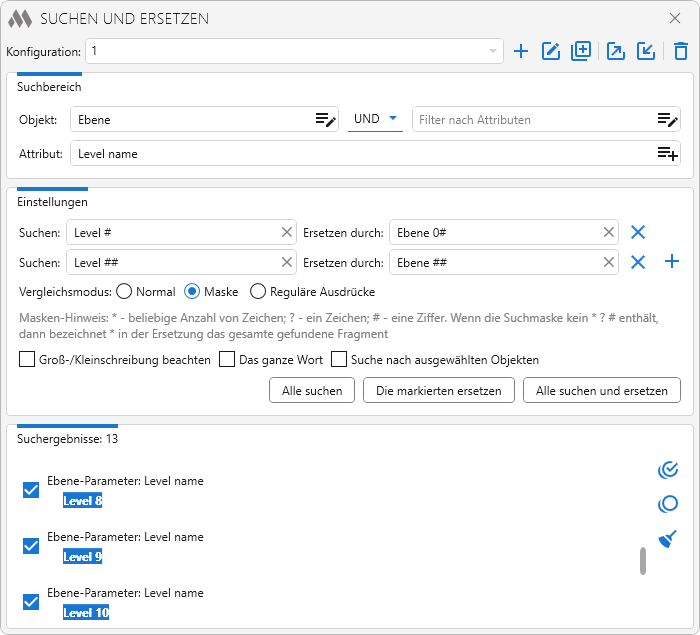
Nachdem wir sichergestellt haben, dass alle gewünschten Objekte markiert sind, klicken wir auf Die markierten ersetzen: